Crea nuovi certificati da certificati CA firmati
Opzioni per il download
Linguaggio senza pregiudizi
La documentazione per questo prodotto è stata redatta cercando di utilizzare un linguaggio senza pregiudizi. Ai fini di questa documentazione, per linguaggio senza di pregiudizi si intende un linguaggio che non implica discriminazioni basate su età, disabilità, genere, identità razziale, identità etnica, orientamento sessuale, status socioeconomico e intersezionalità. Le eventuali eccezioni possono dipendere dal linguaggio codificato nelle interfacce utente del software del prodotto, dal linguaggio utilizzato nella documentazione RFP o dal linguaggio utilizzato in prodotti di terze parti a cui si fa riferimento. Scopri di più sul modo in cui Cisco utilizza il linguaggio inclusivo.
Informazioni su questa traduzione
Cisco ha tradotto questo documento utilizzando una combinazione di tecnologie automatiche e umane per offrire ai nostri utenti in tutto il mondo contenuti di supporto nella propria lingua. Si noti che anche la migliore traduzione automatica non sarà mai accurata come quella fornita da un traduttore professionista. Cisco Systems, Inc. non si assume alcuna responsabilità per l’accuratezza di queste traduzioni e consiglia di consultare sempre il documento originale in inglese (disponibile al link fornito).
Sommario
Introduzione
In questo documento viene descritto come rigenerare i certificati firmati da un'Autorità di certificazione (CA) in Cisco Unified Communications Manager (CUCM).
Prerequisiti
Requisiti
Cisco raccomanda la conoscenza dei seguenti argomenti:
- Strumento di monitoraggio in tempo reale (RTMT)
- Certificati CUCM
Componenti usati
- CUCM release 10.x, 11.x e 12.x.
Le informazioni discusse in questo documento fanno riferimento a dispositivi usati in uno specifico ambiente di emulazione. Su tutti i dispositivi menzionati nel documento la configurazione è stata ripristinata ai valori predefiniti. Se la rete è operativa, valutare attentamente eventuali conseguenze derivanti dall'uso dei comandi.
Informazioni pre-controllo
Nota: per la rigenerazione dei certificati autofirmati, vedere la Guida alla rigenerazione dei certificati. Per la rigenerazione di certificati multi-SAN con firma CA, consultare la Guida alla rigenerazione di certificati multi-SAN
Per informazioni sull'impatto di ogni certificato e sulla sua rigenerazione, consultare la Guida alla rigenerazione autofirmata.
Ogni tipo di richiesta di firma del certificato (CSR) ha utilizzi chiave diversi e quelli sono richiesti nel certificato firmato. La Security Guide include una tabella con gli utilizzi chiave richiesti per ogni tipo di certificato.
Per modificare le impostazioni dell'oggetto (Località, Stato, Unità organizzativa e così via), eseguire questo comando:
set web-security orgunit orgname locality state [country] [alternatehostname]
Il certificato Tomcat viene rigenerato automaticamente dopo l'esecuzione delset web-securitycomando. Il nuovo certificato autofirmato non viene applicato a meno che il servizio Tomcat non venga riavviato. Per ulteriori informazioni sul comando, consultare le seguenti guide:
Configurazione e rigenerazione di certificati
Per ogni tipo di certificato vengono elencati i passaggi per la rigenerazione dei certificati a nodo singolo in un cluster CUCM firmato da una CA. Non è necessario rigenerare tutti i certificati nel cluster se non sono scaduti.
Certificato Tomcat
Attenzione: verificare che SSO sia disabilitato nel cluster (CM Administration > System > SAML Single Sign-On). Se SSO è abilitato, deve essere disabilitato e quindi abilitato una volta completato il processo di rigenerazione dei certificati Tomcat.
In tutti i nodi (CallManager e IM&P) del cluster:
Passaggio 1. Passare alla Cisco Unified OS Administration > Security > Certificate Management > Find data di scadenza del certificato Tomcat e verificarla.
Passaggio 2. Fare clic su .Generate CSR > Selezionare le impostazioni desiderate per il certificato, quindi fare clic suCertificate Purpose: tomcatGenerate. Attendere che venga visualizzato il messaggio di operazione riuscita e fare clic suClose.
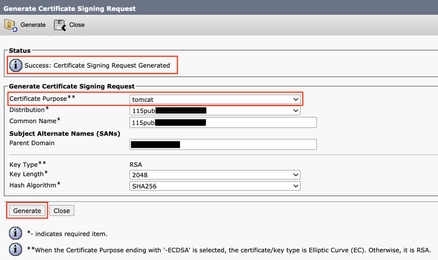
Passaggio 3. Scaricare il CSR. Fare clic suDownload CSR, selezionare Certificate Purpose: tomcat, e fare clic suDownload.
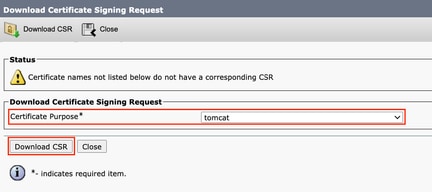
Passaggio 4. Inviare il CSR all'autorità di certificazione.
Passaggio 5. L'autorità di certificazione restituisce due o più file per la catena di certificati firmata. Carica i certificati nell'ordine seguente:
- Certificato CA radice come tomcat-trust. Passare a
Certificate Management > Upload certificate > Certificate Purpose: tomcat-trust.Imposta la descrizione del certificato e sfogliare il file del certificato radice. - Certificato intermedio come tomcat-trust (facoltativo). Passare a
Certificate Management > Upload certificate > Certificate Purpose: tomcat-trust. Impostare la descrizione del certificato ed esplorare il file del certificato intermedio.
Nota: alcune CA non forniscono un certificato intermedio. Se è stato fornito solo il certificato radice, questo passaggio può essere omesso.
- Certificato firmato dalla CA come tomcat. Passare a
Certificate Management > Upload certificate > Certificate Purpose: tomcat. Impostare la descrizione del certificato e sfogliare il file del certificato firmato dalla CA per individuare il nodo CUCM corrente.
Nota: a questo punto, CUCM confronta il CSR e il certificato CA firmato caricato. Se le informazioni corrispondono, il CSR scompare e il nuovo certificato firmato dall'autorità di certificazione viene caricato. Se viene visualizzato un messaggio di errore dopo il caricamento del certificato, consultare la sezione relativa Upload Certificate Common Error Messages a.
Passaggio 6. Per applicare il nuovo certificato al server, è necessario riavviare il servizio Cisco Tomcat tramite CLI (iniziare con Publisher, quindi gli abbonati, uno alla volta). Utilizzare il comando utils service restart Cisco Tomcat.
Per verificare che il certificato Tomcat sia ora utilizzato da CUCM, passare alla pagina Web del nodo e selezionare Site Information(Icona di blocco) nel browser. Fare clic sull certificate'opzione e verificare la data del nuovo certificato.
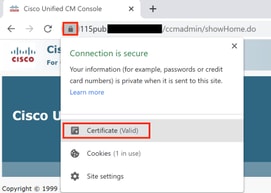
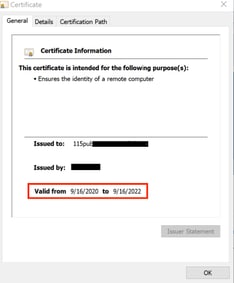
Certificato CallManager
Attenzione: non rigenerare contemporaneamente i certificati CallManager e TVS. Ciò causa una mancata corrispondenza irreversibile con l'ITL installato sugli endpoint che richiede la rimozione dell'ITL da TUTTI gli endpoint nel cluster. Completare l'intero processo di CallManager e, una volta registrati nuovamente i telefoni, avviare il processo per la TV.
Nota: per determinare se il cluster è in modalità mista, passare a Cisco Unified CM Administration > System > Enterprise Parameters > Cluster Security Mode (0 == Non sicuro; 1 == Modalità mista).
Per tutti i nodi CallManager del cluster:
Passaggio 1. Passare a e verificare la data di scadenza del certificato di CallManager.Cisco Unified OS Administration > Security > Certificate Management > Find
Passaggio 2. Fare clic su .Generate CSR > Certificate Purpose: CallManager Selezionare le impostazioni desiderate per il certificato, quindi fare clic suGenerate. Attendere che venga visualizzato il messaggio di operazione riuscita e fare clic suClose.
Passaggio 3. Scaricare il CSR. Fare clic su .Download CSR. Select Certificate Purpose: CallManager and click Download
Passaggio 4. Inviare il CSR alla Certificate Authority .
Passaggio 5. L'autorità di certificazione restituisce due o più file per la catena di certificati firmata. Carica i certificati nell'ordine seguente:
- Certificato CA radice come CallManager-trust. Passare a
Certificate Management > Upload certificate > Certificate Purpose: CallManager-trust. Impostare la descrizione del certificato e sfogliare il file del certificato radice. - Certificato intermedio come CallManager-trust (facoltativo). Passare a
Certificate Management > Upload certificate > Certificate Purpose: CallManager-trust. Impostare la descrizione del certificato ed esplorare il file del certificato intermedio.
Nota: alcune CA non forniscono un certificato intermedio. Se è stato fornito solo il certificato radice, questo passaggio può essere omesso.
- Certificato firmato da CA come CallManager. Passare a
Certificate Management > Upload certificate > Certificate Purpose: CallManager. Impostare la descrizione del certificato e sfogliare il file del certificato firmato dalla CA per individuare il nodo CUCM corrente.
Nota: a questo punto, CUCM confronta il CSR e il certificato CA firmato caricato. Se le informazioni corrispondono, il CSR scompare e il nuovo certificato firmato dall'autorità di certificazione viene caricato. Se viene visualizzato un messaggio di errore dopo il caricamento del certificato, vedere la sezione Carica messaggi di errore comuni del certificato.
Passaggio 6. Se il cluster è in modalità mista, aggiornare l'elenco di certificati attendibili prima di riavviare i servizi: Token o Token. Se il cluster è in modalità non protetta, ignorare questo passaggio e procedere con il riavvio dei servizi.
Passaggio 7. Per ottenere il nuovo certificato applicato al server, è necessario riavviare i servizi richiesti (solo se il servizio è in esecuzione e attivo). Accedere a:
Cisco Unified Serviceability > Tools > Control Center - Network Services > Cisco Trust Verification ServiceCisco Unified Serviceability > Tools > Control Center - Feature Services > Cisco TFTPCisco Unified Serviceability > Tools > Control Center - Feature Services > Cisco CallManagerCisco Unified Serviceability > Tools > Control Center - Feature Services > Cisco CTIManager
Passaggio 8. Reimposta tutti i telefoni:
- Passare a
Cisco Unified CM Administration > System > Enterprise Parameters > Reset. Viene visualizzata una finestra popup con l'istruzione, Si sta per ripristinare tutte le periferiche del sistema. L'operazione non può essere annullata. Continuare? selezionareOK, quindi fare clic suReset.
Nota: monitorare la registrazione del dispositivo tramite RTMT. Una volta che tutti i telefoni si sono registrati di nuovo si può procedere con il successivo tipo di certificato.
Certificato IPSec
Attenzione: un'attività di backup o ripristino non deve essere attiva quando il certificato IPSec viene rigenerato.
Per tutti i nodi (CallManager e IM&P) del cluster:
Passaggio 1. PassareCisco Unified OS Administration > Security > Certificate Management > Findalla data di scadenza del certificato IPSec e verificarla.
Passaggio 2. Fare clic su Genera CSR > Scopo certificato: ipsec. Selezionare le impostazioni desiderate per il certificato, quindi fare clic su Genera. Attendere che venga visualizzato il messaggio di operazione riuscita, quindi fare clic su Chiudi.
Passaggio 3. Scaricare il CSR. Fare clic su Download CSR. Selezionare Certificate Purpose ipsec e fare clic su Download.
Passaggio 4. Inviare il CSR all'autorità di certificazione.
Passaggio 5. L'autorità di certificazione restituisce due o più file per la catena di certificati firmata. Carica i certificati nell'ordine seguente:
- Certificato CA radice come attendibilità ipsec. Passare a Gestione certificati > Carica certificato > Scopo certificato: ipsec-trust. Impostare la descrizione del certificato e sfogliare il file del certificato radice.
- Certificato intermedio come trust IPSec (facoltativo). Passare a Gestione certificati > Carica certificato > Scopo certificato: tomcat-trust. Impostare la descrizione del certificato ed esplorare il file del certificato intermedio.
Nota: alcune CA non forniscono un certificato intermedio. Se è stato fornito solo il certificato radice, questo passaggio può essere omesso.
- Certificato firmato da CA come ipsec. Passare a Gestione certificati > Carica certificato > Scopo certificato: ipsec. Impostare la descrizione del certificato e sfogliare il file del certificato firmato dalla CA per individuare il nodo CUCM corrente.
Nota: a questo punto, CUCM confronta il CSR e il certificato CA firmato caricato. Se le informazioni corrispondono, il CSR scompare e il nuovo certificato firmato dall'autorità di certificazione viene caricato. Se viene visualizzato un messaggio di errore dopo il caricamento del certificato, vedere la sezione Caricamento dei messaggi di errore comuni dei certificati< /strong>.
Passaggio 6. Per ottenere il nuovo certificato applicato al server, è necessario riavviare i servizi richiesti (solo se il servizio è in esecuzione e attivo). Accedere a:
- Cisco Unified Serviceability > Strumenti > Control Center - Servizi di rete > Cisco DRF
Master(Publisher) - Cisco Unified Serviceability > Strumenti > Control Center - Servizi di rete > Cisco DRF Local (autore e abbonati)
Certificato CAPF
Nota: per determinare se il cluster è in modalità mista, passare a Cisco Unified CM Administration > System > Enterprise Parameters > Cluster Security Mode (0 == Non sicuro; 1 == Modalità mista).
Nota: il servizio CAPF viene eseguito solo nel server di pubblicazione e questo è l'unico certificato utilizzato. Non è necessario ottenere i nodi del Sottoscrittore firmati da una CA perché non vengono utilizzati. Se il certificato è scaduto nei Sottoscrittori e si desidera evitare gli avvisi relativi ai certificati scaduti, è possibile rigenerare i certificati CAPF sottoscrittori come autofirmati. Per ulteriori informazioni, vedere Certificato CAPF autofirmato.
Nel server di pubblicazione:
Passaggio 1. Passare a Cisco Unified OS Administration > Security > Certificate Management > Find e verificare la data di scadenza del certificato CAPF.
Passaggio 2. Fare clic su Genera CSR > Scopo certificato: CAPF. Selezionare le impostazioni desiderate per il certificato, quindi fare clic su Genera. Attendere che venga visualizzato il messaggio di operazione riuscita e fare clic su Chiudi.
Passaggio 3. Scaricare il CSR. Fare clic su Download CSR. Selezionare Certificate Purpose CAPF e fare clic su Download.
Passaggio 4. Inviare il CSR all'autorità di certificazione.
Passaggio 5. L'autorità di certificazione restituisce due o più file per la catena di certificati firmata. Carica i certificati nell'ordine seguente:
- Certificato CA radice come trust CAPF. Passare a Gestione certificati > Carica certificato > Scopo certificato: CAPF-trust. Impostare la descrizione del certificato e sfogliare il file del certificato radice.
- Certificato intermedio come CAPF-trust (facoltativo). Passare a Gestione certificati > Carica certificato > Scopo certificato: CAPF-trust. Impostare la descrizione del certificato ed esplorare il file del certificato intermedio.
Nota: alcune CA non forniscono un certificato intermedio. Se è stato fornito solo il certificato radice, questo passaggio può essere omesso.
- Certificato firmato da CA come CAPF. Passare a Gestione certificati > Carica certificato > Scopo certificato: CAPF. Impostare la descrizione del certificato e sfogliare il file del certificato firmato dalla CA per individuare il nodo CUCM corrente.
Nota: a questo punto, CUCM confronta il CSR e il certificato CA firmato caricato. Se le informazioni corrispondono, il CSR scompare e il nuovo certificato firmato dall'autorità di certificazione viene caricato. Se viene visualizzato un messaggio di errore dopo il caricamento del certificato, consultare la sezione Carica messaggi di errore comuni del certificato.
Passaggio 6. Se il cluster è in modalità mista, aggiornare l'elenco di certificati attendibili prima di riavviare i servizi: Token o Token. Se il cluster è in modalità non protetta, ignorare questo passaggio e procedere con il riavvio del servizio.
Passaggio 7. Per ottenere il nuovo certificato applicato al server, è necessario riavviare i servizi richiesti (solo se il servizio è in esecuzione e attivo). Accedere a:
- Cisco Unified Serviceability > Strumenti > Control Center - Servizi di rete > Cisco Trust Verification Service (tutti i nodi in cui viene eseguito il servizio).
- Cisco Unified Serviceability > Strumenti > Control Center - Feature Services > Cisco TFTP (tutti i nodi in cui viene eseguito il servizio).
- Cisco Unified Serviceability > Strumenti > Control Center - Servizi funzionalità > Funzione proxy Cisco Certificate Authority (Publisher)
Passaggio 8. Reimposta tutti i telefoni:
- Passare a Cisco Unified CM Administration > System > Enterprise Parameters > Reset (Amministrazione Cisco Unified CM > Sistema > Parametri aziendali > Reimposta). Viene visualizzata una finestra popup con l'istruzione, Si sta per ripristinare tutte le periferiche del sistema. L'operazione non può essere annullata. Continuare? Selezionare OK, quindi fare clic su Reset (Reimposta).
Nota: monitorare la registrazione del dispositivo tramite RTMT. Una volta che tutti i telefoni si sono registrati di nuovo si può procedere con il successivo tipo di certificato.
Certificato TV
Attenzione: non rigenerare contemporaneamente i certificati CallManager e TVS. Ciò causa una mancata corrispondenza irreversibile con l'ITL installato sugli endpoint che richiede la rimozione dell'ITL da TUTTI gli endpoint nel cluster. Completare l'intero processo per CallManager e, una volta registrati i telefoni, avviare il processo per il televisore.
Per tutti i nodi TVS del cluster:
Passaggio 1. Passare a Cisco Unified OS Administration > Security > Certificate Management > Find e verificare la data di scadenza del certificato del televisore.
Passaggio 2. Fare clic su Generate CSR > Certificate Purpose: TVS. Selezionare le impostazioni desiderate per il certificato, quindi fare clic su Genera. Attendere che venga visualizzato il messaggio di operazione riuscita e fare clic su Chiudi.
Passaggio 3. Scaricare il CSR. Fare clic su Download CSR. Selezionare Certificate Purpose TVS e fare clic su Download.
Passaggio 4. Inviare il CSR all'autorità di certificazione.
Passaggio 5. L'autorità di certificazione restituisce due o più file per la catena di certificati firmata. Carica i certificati nell'ordine seguente:
- Certificato CA radice come TVS-trust. Passare a Gestione certificati > Carica certificato > Scopo certificato: TVS-trust. Impostare la descrizione del certificato e sfogliare il file del certificato radice.
- Certificato intermedio come TVS-trust (facoltativo). Passare a Gestione certificati > Carica certificato > Scopo certificato: TVS-trust. Impostare la descrizione del certificato ed esplorare il file del certificato intermedio.
Nota: alcune CA non forniscono un certificato intermedio. Se è stato fornito solo il certificato radice, questo passaggio può essere omesso.
- Certificato firmato dall'autorità di certificazione come TV. Passare a Gestione certificati > Carica certificato > Scopo certificato: TV. Impostare la descrizione del certificato e sfogliare il file del certificato firmato dalla CA per individuare il nodo CUCM corrente.
Nota: a questo punto, CUCM confronta il CSR e il certificato CA firmato caricato. Se le informazioni corrispondono, il CSR scompare e il nuovo certificato firmato dall'autorità di certificazione viene caricato. Se viene visualizzato un messaggio di errore dopo il caricamento del certificato, vedere la sezione Carica messaggi di errore comuni del certificato.
Passaggio 6. Per ottenere il nuovo certificato applicato al server, è necessario riavviare i servizi richiesti (solo se il servizio è in esecuzione e attivo). Accedere a:
- Cisco Unified Serviceability > Strumenti > Control Center - Feature Services > Cisco TFTP (tutti i nodi in cui viene eseguito il servizio).
- Cisco Unified Serviceability > Strumenti > Control Center - Servizi di rete > Cisco Trust Verification Service (tutti i nodi in cui viene eseguito il servizio).
Passaggio 7. Reimposta tutti i telefoni:
- Passare a Cisco Unified CM Administration > System > Enterprise Parameters > Reset (Amministrazione Cisco Unified CM > Sistema > Parametri aziendali > Reimposta). Viene visualizzata una finestra popup con l'istruzione, Si sta per ripristinare tutte le periferiche del sistema. L'operazione non può essere annullata. Continuare? Selezionare OK, quindi fare clic su Reset (Reimposta).
Nota: monitorare la registrazione del dispositivo tramite RTMT. Una volta registrati tutti i telefoni, si può procedere con il successivo tipo di certificato.
Risoluzione dei problemi relativi ai messaggi di errore dei certificati caricati comuni
In questa sezione sono elencati alcuni dei messaggi di errore più comuni quando viene caricato un certificato firmato dalla CA.
Il certificato CA non è disponibile nell'archivio attendibile
Questo errore indica che il certificato radice o intermedio non è stato caricato in CUCM. Verificare che i due certificati siano stati caricati come attendibilità prima di caricare il certificato del servizio.
Il file /usr/local/platform/.security/tomcat/keys/tomcat.csr non esiste
Questo errore viene visualizzato quando non esiste un CSR per il certificato (tomcat, callmanager, ipsec, capf, tvs). Verificare che il CSR sia stato creato in precedenza e che il certificato sia stato creato in base a tale CSR. Punti importanti da tenere a mente:
- Può esistere un solo CSR per server e tipo di certificato. Ciò significa che se viene creata una nuova RSI, quella precedente viene sostituita.
- I certificati jolly non sono supportati da CUCM.
- Non è possibile sostituire un certificato di servizio attualmente in uso senza un nuovo CSR.
- Un altro possibile errore per lo stesso problema è "Impossibile caricare il file /usr/local/platform/upload/certs//tomcat.der". Dipende dalla versione CUCM.
Chiave pubblica CSR e chiave pubblica del certificato non corrispondenti
Questo errore viene visualizzato quando il certificato fornito dalla CA ha una chiave pubblica diversa da quella inviata nel file CSR. Le possibili cause sono:
- È stato caricato il certificato errato (forse da un altro nodo).
- Il certificato CA è stato generato con un altro CSR.
- Il CSR è stato rigenerato e ha sostituito il precedente CSR utilizzato per ottenere il certificato firmato.
Per verificare la corrispondenza tra CSR e chiave pubblica del certificato, sono disponibili diversi strumenti in linea, ad esempio SSL.
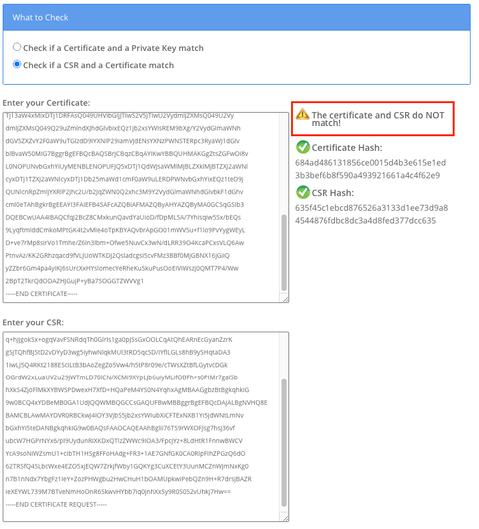
Un altro possibile errore per lo stesso problema è "Impossibile caricare il file /usr/local/platform/upload/certs//tomcat.der". Dipende dalla versione CUCM.
Il nome alternativo del soggetto (SAN) CSR e la SAN del certificato non corrispondono
Le SAN tra il CSR e il certificato devono essere identiche. Ciò impedisce la certificazione per i domini non consentiti. Per verificare la mancata corrispondenza SAN, procedere come segue:
1. Decodificare il CSR e il certificato (base 64). Ci sono diversi decoder disponibili online, come il Decoder.
2. Confrontare le voci SAN e verificare che corrispondano tutte. L'ordine non è importante, ma tutte le voci nel CSR devono essere identiche nel certificato.
Ad esempio, al certificato firmato dall'autorità di certificazione vengono aggiunte due voci SAN aggiuntive, il Nome comune del certificato e un indirizzo IP aggiuntivo.
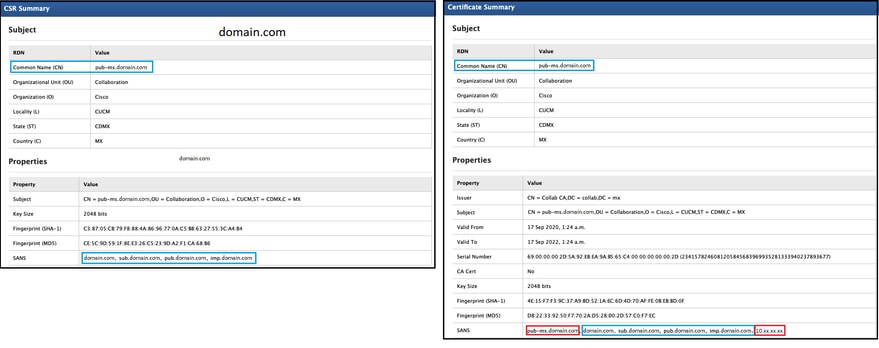
3. Una volta identificata la mancata corrispondenza della SAN, sono disponibili due opzioni per risolvere il problema:
- Richiedere all'amministratore della CA di rilasciare un certificato con le stesse voci SAN inviate nel CSR.
- Creare un CSR in CUCM che soddisfi i requisiti della CA.
Per modificare il CSR creato da CUCM:
- Se la CA rimuove il dominio, è possibile creare un CSR in CUCM senza il dominio. Durante la creazione di CSR, rimuovere il dominio popolato per impostazione predefinita.
- Se viene creato un certificato multisito, alcune CA non accettano -ms nel nome comune. I -ms possono essere rimossi dal CSR al momento della creazione.
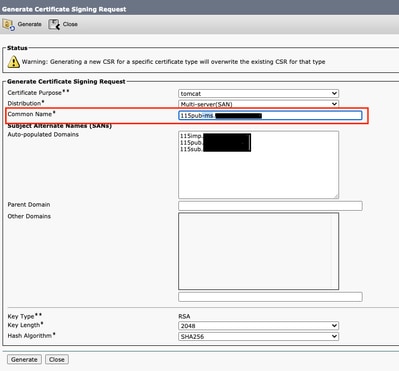
3. Per aggiungere un nome alternativo oltre a quelli completati automaticamente da CUCM:
- Se si utilizza un certificato multisSAN, è possibile aggiungere più FQDN. (gli indirizzi IP non sono accettati).
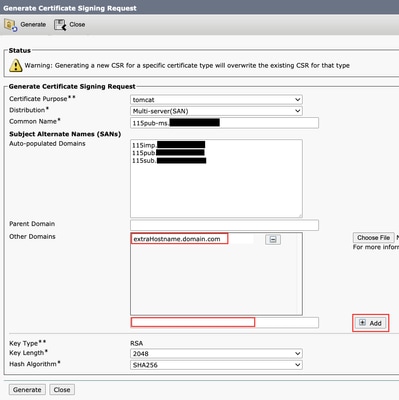
b. Se il certificato è a nodo singolo, utilizzare ilset web-securitycomando. Questo comando è valido anche per i certificati multi-SAN. (È possibile aggiungere qualsiasi tipo di dominio, ma sono consentiti anche indirizzi IP).
Per ulteriori informazioni, vedere la Guida di riferimento per la riga di comando.
Certificati di attendibilità con lo stesso CN non sostituiti
CUCM è stato progettato per archiviare un solo certificato con lo stesso nome comune e lo stesso tipo di certificato. Questo significa che se un certificato che è un tomcat-trust esiste già nel database e deve essere sostituito con uno recente con la stessa CN, CUCM rimuove il vecchio certificato e lo sostituisce con quello nuovo.
In alcuni casi, il certificato precedente non viene sostituito da CUCM:
- Il certificato caricato è scaduto: CUCM non consente di caricare un certificato scaduto.
- La data FROM del certificato precedente è più recente di quella del nuovo certificato. In CUCM viene mantenuto il certificato più recente e la data FROM precedente viene catalogata come precedente. Per questo scenario, è necessario eliminare il certificato indesiderato e quindi caricare quello nuovo.
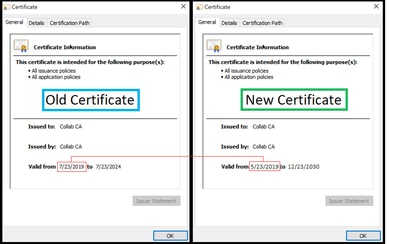
Cronologia delle revisioni
| Revisione | Data di pubblicazione | Commenti |
|---|---|---|
4.0 |
27-Aug-2024 |
Testo alternativo, traduzione automatica e formattazione aggiornati. |
3.0 |
14-Sep-2022 |
Certificazione |
1.0 |
17-May-2021 |
Versione iniziale |
Contributo dei tecnici Cisco
- Danny DuranCisco TAC Project Manager
 Feedback
Feedback